Perché Spotify non mostra le copertine degli album e come risolverlo?
La musica non riguarda solo la musica. Certo, i suoni sono sicuramente l'elemento più essenziale, ma non puoi ignorare il ruolo della copertina in un album o una playlist brillante. Tuttavia, a volte potresti riscontrare un problema in cui Spotify le copertine degli album non vengono visualizzate all'interno della piattaforma.
Comprendiamo quanto possa essere frustrante quando Spotify non mostra le copertine degli album sul tuo dispositivo e non puoi riprodurre i tuoi brani preferiti. Ma fortunatamente, ci sono diversi modi per risolverlo. In questo articolo, esploreremo le possibili cause del problema e ti guideremo attraverso i passaggi per risolverlo. Quindi, se sei stanco di ascoltare musica senza copertina dell'album, continua a leggere per sapere come risolvere il problema sulla tua app Spotify.
Guida ai contenuti Parte 1. Perché le copertine degli album di Spotify non vengono visualizzate?Parte 2. Modi rapidi per correggere le copertine degli album non visualizzate su SpotifyParte 3. Scarica Spotify Songs e mantieni la copertina dell'albumConclusioni
Parte 1. Perché le copertine degli album di Spotify non vengono visualizzate?
Grazie alla sua vasta libreria, Spotify è una delle piattaforme più popolari per l'ascolto di canzoni o podcast. Spotify, come qualsiasi altro servizio, incontra problemi e difficoltà come Spotify che non mostra le copertine degli album. Molti fattori possono contribuire alla scomparsa delle copertine degli album. In generale, questi fattori possono includere:
- Connessione Internet debole o connessione Internet debole
- Versione Spotify obsoleta
- File di cache danneggiati
- Problemi di compatibilità del dispositivo
- Copertina dell'album non disponibile
- Metadati errati
- Modalità Risparmio dati abilitata
Che tu stia riscontrando problemi con la rete o con l'app stessa, non preoccuparti! Nella parte successiva, ti guideremo attraverso le soluzioni per far apparire di nuovo la copertina del tuo album.
Parte 2. Modi rapidi per correggere le copertine degli album non visualizzate su Spotify
Se stai affrontando il problema dell'app Spotify che non mostra le copertine degli album, ecco alcuni passaggi che puoi eseguire per risolverlo:
1. Controlla la tua connessione Internet
Quando si esegue lo streaming di musica su Spotify, la copertina dell'album viene caricata da Internet in tempo reale. Se la tua connessione Internet è debole, lenta o instabile, la copertina dell'album potrebbe non caricarsi o potrebbe richiedere molto tempo per caricarsi, causando il problema di Spotify che non mostra le copertine degli album. Per assicurarti che la tua connessione Internet sia sufficientemente stabile per caricare le copertine degli album, puoi eseguire alcuni passaggi:
- Controlla la velocità di Internet: puoi utilizzare uno strumento di test della velocità per verificare la velocità di Internet. Se la velocità di Internet è inferiore a 1 Mbps, potrebbe non essere sufficiente caricare le copertine degli album su Spotify. Puoi contattare il tuo provider di servizi Internet per aggiornare il tuo piano Internet o passare a un altro provider, se necessario.
- Ripristina il router: a volte, il ripristino del router può aiutare a risolvere eventuali problemi relativi alla connessione Internet. Per ripristinare il router, scollegalo semplicemente dalla fonte di alimentazione, attendi 30 secondi e quindi ricollegalo.
- Connettiti a una rete più potente: se utilizzi Spotify su un dispositivo mobile, prova a passare a un'altra rete Wi-Fi o a connetterti a una rete cellulare. Se utilizzi Spotify su un computer, prova a utilizzare una connessione Ethernet cablata anziché Wi-Fi.
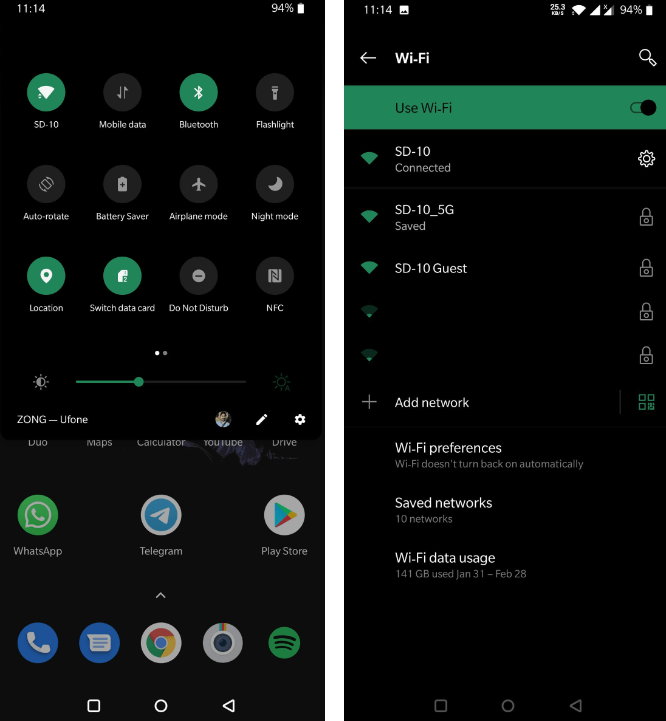
Assicurandoti che la tua connessione Internet sia stabile e forte, puoi risolvere il problema delle copertine degli album che non vengono visualizzate sulla tua app Spotify e goderti lo streaming musicale ininterrotto.
2. Aggiorna l'app Spotify
Spotify non mostra le copertine degli album? L'aggiornamento dell'app Spotify all'ultima versione risolve temporaneamente il problema. Lo scopo di un aggiornamento per un'app potrebbe essere quello di correggere i bug. Tuttavia, i passaggi per aggiornare l'app possono variare a seconda del sistema operativo in uso.
- Windows e Mac: a differenza delle altre versioni, la versione Mac e PC di Spotify non richiede l'aggiornamento tramite un app store esterno. Invece, dovrai aggiornare Spotify tramite l'app stessa. Fai clic sul tuo nome utente per aprire un menu a discesa. In questo menu, fai clic su Aggiorna disponibile. Opzione Riavvia ora.
- Android: per aggiornare Spotify su Android, vai su Google Play Store e seleziona "Le mie app e i miei giochi" dal menu. Trova Spotify nell'elenco delle app e fai clic su "Aggiorna" accanto ad esso.
- iOS: per aggiornare Spotify, vai al Apple App Store. Trova Spotify nell'elenco delle app e fai clic su "Aggiorna" accanto ad esso.

Seguendo questi passaggi, puoi aggiornare la tua app Spotify all'ultima versione e potenzialmente risolvere il problema della copertina dell'album che non viene visualizzata sulla tua app Spotify. Se il problema persiste dopo l'aggiornamento, puoi provare altre soluzioni menzionate di seguito in questo articolo.
3. Cancella i file della cache
Come altre applicazioni, Spotify crea anche file di cache che memorizzano informazioni utili che aiutano a migliorare l'esperienza degli utenti. Tuttavia, a volte, i file della cache vengono danneggiati e causano problemi irritanti come Spotify che non mostra le copertine degli album. In tal caso, svuotare la cache potrebbe risolvere il problema. I passaggi per svuotare la cache possono variare a seconda del sistema operativo in uso. Ecco come cancellare la cache di Spotify su diversi sistemi operativi:
- Su Windows e Mac: apri l'app Spotify e fai clic sulla freccia rivolta verso il basso accanto all'immagine del tuo profilo nell'angolo in alto a destra. Quindi seleziona "Impostazioni" dal menu a discesa. Nel menu Impostazioni, scorri verso il basso fino alla sezione "Archiviazione". Infine, fai clic su "Svuota cache" per confermare.
- iOS e Android: nell'app Spotify sul tuo dispositivo Android, tocca l'icona Impostazioni (a forma di ingranaggio) in alto a destra sullo schermo. Scorri verso il basso fino alla sezione Archiviazione. Tocca Svuota cache.

Tieni presente che così facendo rimuoverai anche i brani scaricati offline. Quindi, se non sei pronto per scaricarli di nuovo, dovresti forse provare altri passaggi e lasciare questo come ultima risorsa.
4. Verifica la compatibilità del dispositivo
Se la copertina dell'album non viene visualizzata sulla tua app Spotify, potrebbe essere dovuto a problemi di compatibilità con il tuo dispositivo. Alcuni dispositivi meno recenti potrebbero non essere in grado di visualizzare le copertine degli album a causa di limitazioni hardware. Puoi controllare il sito Web di Spotify per visualizzare l'elenco dei dispositivi supportati e assicurarti che il tuo dispositivo sia compatibile.
5. Aggiorna i metadati del brano
I metadati dei brani errati a volte possono impedire la visualizzazione delle copertine degli album sull'app Spotify. Puoi provare ad aggiornare i metadati manualmente o utilizzare un'app di terze parti per farlo.
6. Disabilitare la modalità Risparmio dati
Se hai abilitato la modalità Risparmio dati sulla tua app Spotify, potrebbe impedire il caricamento delle copertine degli album. Per disabilitare la modalità Risparmio dati, vai alle impostazioni di Spotify e seleziona "Risparmio dati". Quindi spostare l'interruttore in posizione off.

7. Contatta il supporto di Spotify
Se nessuna delle soluzioni di cui sopra funziona, puoi contattare il supporto di Spotify per assistenza. Hanno un team di esperti che possono aiutarti a diagnosticare e risolvere il problema. Puoi contattare Spotify tramite e-mail, Twitter, Facebook o la community di Spotify.
Seguendo queste soluzioni aggiuntive, potresti essere in grado di risolvere il problema delle copertine degli album che non vengono visualizzate sulla tua app Spotify. Se il problema persiste, non esitare a visualizzare la parte successiva.
Parte 3. Scarica Spotify Songs e mantieni la copertina dell'album
Se riscontri problemi con Spotify che non mostra le copertine degli album, puoi comunque provare a risolverlo tramite le soluzioni di cui sopra. Se nessuna delle soluzioni di cui sopra ha funzionato per te, AMusicSoft Spotify Music Converter salverà sicuramente la giornata.
Questo strumento ti consente di scaricare e convertire le tue canzoni, playlist e album Spotify preferiti in vari formati audio come MP3, FLAC, WAV e altro. AMusicSoft Spotify Music Converter conserva inoltre il 100% dei metadati dei tuoi brani, come le copertine degli album di Spotify, gli artisti, i numeri delle tracce e così via. Non appena converti la musica di Spotify, puoi trasferirla facilmente su qualsiasi dispositivo e lettore per la riproduzione offline mantenendo le copertine degli album di Spotify.
AMusicSoft Spotify Music Converter può preservare la qualità audio originale dei brani Spotify durante il processo di conversione. Ciò significa che puoi goderti un audio di alta qualità anche se non sei un utente Spotify premium. Ti consente di personalizzare le impostazioni di output come bitrate audio, frequenza di campionamento e altro per soddisfare le tue esigenze specifiche.
Inoltre, il convertitore è semplicissimo da usare e trasferisce la musica in pochi minuti. Ciò consente di risparmiare tempo ed energia. Ecco come usarlo per scarica brani Spotify sui tuoi dispositivi:
- Scarica e installa AMusicSoft Spotify Music Converter sul tuo computer.
- Avvia il software. Sfoglia e seleziona i brani, le playlist o gli album che desideri convertire.

- Scegli il formato di output e personalizza le impostazioni di output secondo le tue preferenze.

- Fare clic sul pulsante "Converti" per avviare il processo di conversione.

- Una volta completata la conversione, puoi trasferire i file convertiti sul tuo dispositivo e iniziare ad ascoltarli.
Conclusioni
Speriamo che questa guida ti abbia aiutato a risolvere il problema di Spotify che non mostra le copertine degli album sul tuo dispositivo. Se il problema persiste, potrebbe essere necessario contattare l'assistenza di Spotify o prendere in considerazione altri passaggi per la risoluzione dei problemi. Comunque sia, usando AMusicSoft Spotify Music Converter è un modo sicuro per uscire da questa seccatura e avere tutte le tue canzoni scaricate localmente in file MP3 con molta facilità.
Persone anche leggere
- Come utilizzare Spotify su Apple Watch senza telefono?
- Regole per la musica di Twitch: come trasmettere musica dal vivo su Twitch
- Come ospitare una festa di ascolto di Spotify [Guida alla condivisione di musica]
- Come utilizzare Airpods Pro con Spotify per ascoltare la musica?
- Come sbloccare Spotify a scuola senza VPN (aggiornato)
- Puoi riprodurre Spotify su HomePod Mini?
- Guida definitiva su "Come aggiungere la tua musica a Quik"
- Come scaricare musica su VivaVideo: una procedura da conoscere
Robert Fabry è un blogger appassionato, un appassionato di tecnologia, e forse può contaminarvi condividendo qualche consiglio. Ha anche una passione per la musica e ha scritto per AMusicSoft su questi argomenti.